- Launcher3 wurde beendet - Lösung!
- Windows Bildschirm schwarz-weiß: Das hilft dagegen!
- Launcher3 wurde beendet - Lösung!
- Windows Bildschirm schwarz-weiß: Das hilft dagegen!
- Wetter-Anzeige im Start-Menü bearbeiten (Stadt ändern!)
- Windows Bildschirm schwarz-weiß: Das hilft dagegen!
- Wetter-Anzeige im Start-Menü bearbeiten (Stadt ändern!)
Launcher3 wurde beendet – Lösung!
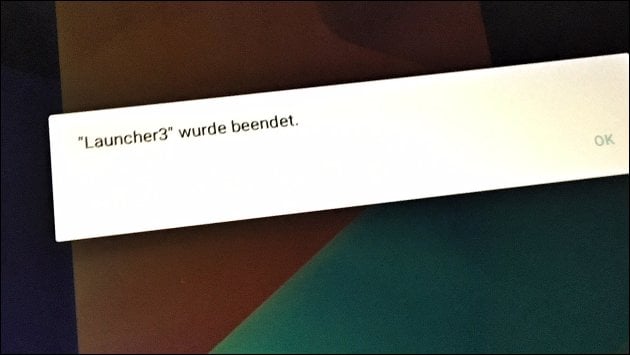
Launcher3 wurde beendet: Das Programm ist für die Bedienoberfläche des Handys oder Smartphone zuständig und sorgt für die Interaktion und das Starten der Programme. Stürzt der Launcher regelmäßig ab, kann man ihn aber auch beenden und durch einen anderen ersetzen: Viele verschiedene Launcher-Programme machen sich unter Android Konkurrenz – eine Auswahl der alternativen Launcher-Apps zum Launcher 3 zeigt zum Beispiel Computerbild hier.
Kann man de Launcher3 nicht deinstallieren, kann man das Tablet über die Einstellungen auf den Werkszustand zurücksetzen: Dazu wischt man von oberen Bildschirmrand nach unten und wählt das Einstellungen-Symbol aus. Unter „Sichern und zurücksetzen“ lässt sich das Tablet auf die Werkseinstellungen zurücksetzen:
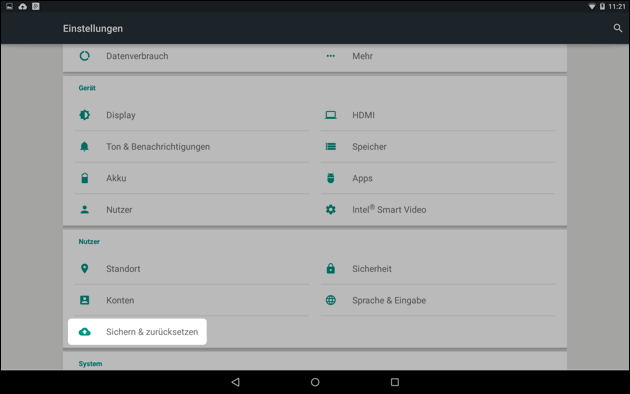
Bei uns stürzte Launcher 3 nach einem automatischen Update auf einem Medion Tablet plötzlich ab – allerdings auch alle andern Apps inklusive der Einstellungen: So lässt sich die App nicht löschen und durch eine neue ersetzen, auch das Zurücksetzen auf die Auslieferungszustand funktioniert daher über die Android-Einstellungen nicht, daher muss man das Tablet mit den Hardware-Buttons zurücksetzen.
Android Reset: Gerät auf Werkseinstellungen zurücksetzen
Bei vielen Android-Tablets wie bei unserem Medion-Tablet funktioniert der Reset, indem man gleichzeitig die Einschalt-Taste und die Lautstärke-Taste (meistens „lauter“) gedrückt hält, bis das Tablet ausgeht, neu startet und wieder ein Bild anzeigt. Hier sollte man die Auswahl zum Bootmodus haben:
- Recovery
- Fastboot
- Normal
Mit der Lauter-Taste kann man durch das Menü navigieren und „Recovery“ auswählen, mit der Leiser-Taste dann den Punkt auswählen und bestätigen. Nach einem Neustart befindet man sich im „Recovery Modus“: Hier kann man „Factory Reset“ oder „Werkseinstellungen“ auswählen, um das Tablet wieder zurückzusetzen.
Dazu wartet man, bis der grüne Android-Roboter erscheint und drückt kurz zusammen die Power- und die Lauter-Taste. Mit der Leiser-Taste kann man jetzt den Punkt „Wipe data / factory reset“ markieren und mit dem Einschaltknopf bestätigen – hierbei werden aber alle Daten, Apps und Fotos von dem Gerät gelöscht (Apps lassen sich später wieder kostenlos über den Play Store laden).
Mit der Leiser-Taste kann man anschließend den Punkt „Yes — delete all user data“ markieren und wieder mit dem Einschaltknopf bestätigen. Das System löscht nun alle Daten auf dem Gerät und stellt den Auslieferungszustand wieder her – danach kann man mit der Lauter-Taste „reboot system now“ auswählen und mit der Power-Taste das Gerät neu starten.
Medion Tablet – Keine Boot-Auswahl: shell> _
Hat man nach dem Reset nicht die Möglichkeit, den Recovery Boot auszuwählen, weil das Display ähnlich aussieht wie hier auf dem Foto von unserem Medion Lifetab, bleibt einem nur der Reset mit einem Windows- oder Linux PC.
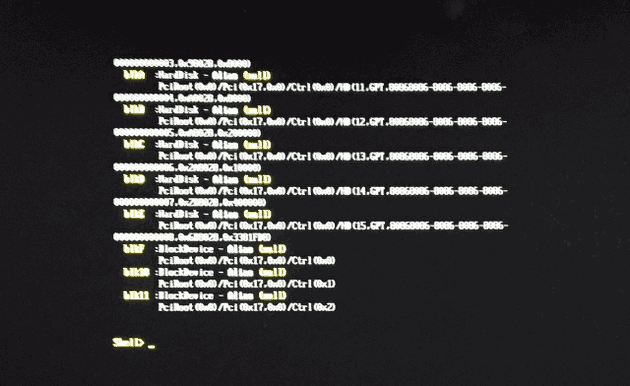
Dafür braucht man das Recovery-Image seines Tablets: Bei Medion gibt es das zum Beispiel über den Downloadbereich, nachdem man seine MSN Nummer (auf der Rückseite!) eingegeben hat. Neben dem Recovery-Image benötigt man aber auch das „EFI Boot Fix“, dass das Boot-Problem behebt: Hierfür kopiert man die in dem Archiv enthaltene Datei „bootorder.bin“ auf einen USB-Stick, der als FAT32 formatiert wurde. Mit dem Medion USB-OTG-Adapter verbindet man ihn mit dem Tablet und startet neu, um das Tablet wie oben beschrieben zurückzusetzen.
Medion-Tablet komplett resetten
Klappt das Zurücksetzen über die Android-Einstellungen nicht und hilft auch nicht das Booten per USB-Stick, lässt sich das Tablet noch mit einem PC und einem USB-Kabel zurücksetzen. Dabei wird die alte Firmware wieder neu auf das Tablet geladen und das LifeTab komplett zurückgesetzt: Alle Daten, Apps und Einstellungen werden dabei zwar gelöscht, anschließend funktionierte das Tablet aber wieder problemlos.
Dazu lädt man sich auf der Medion-Downloadseite nach Eingabe der MSN-Nummer das zum Tablet passende Android Recovery Paket und, falls nötig, den Intel Treiber, wenn dies in der dort ebenfalls verlinkten Anleitung empfohlen wird.
Anschließend schaltet man das Tablet durch langes Drücken der Einschalt-Taste komplett aus und drückt dann für 5-10 Sekunden die drei Hardware-Tasten Ein, Lauter und Leiser gleichzeitig, bis das Tablet sich mit diesem Hinweis meldet:
Entering DnX mode. Waiting for fastboot command...
Jetzt startet man die Datei „flash.bat“ aus dem Download-Paket und verbindet das Tablet mit dem Rechner: Anschließend wird das Recovery-System zurück auf das Tablet geschrieben und das Tablet startet mehrere Male neu.
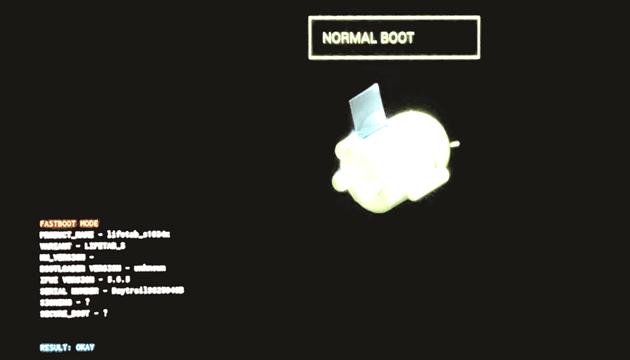
Dies dauert einige Zeit – auch wenn nach jedem Schritt „finished.“ auf dem Windows-Bildschirm erscheint, sollte man das Tablet nicht zu früh trennen, damit das System komplett geschrieben werden kann.

Das Tablet sollte nach Beendigung neustarten oder den Hinweis „Press any key to reset system“ wir auf dem Bild oben ausgeben – hier kann man es mit einem Druck auf die Lautstärke-Taste neustarten – anschließend befindet es sich wieder im Auslieferungszustand und kann eingerichtet werden. Hatte man bereits Apps aus dem Playstore auf dem Tablet installiert, lassen sie sich jetzt wieder kostenlos neu herunterladen.
- Frageassistent 1 (Seite 2) (50x gelesen)
- Jobs: Developer-Jobs (20x gelesen)
- pc-einsteigerkurs (11x gelesen)
- datenschutz (7x gelesen)
- pc-einsteigerkurs-3-2 (4x gelesen)
Mehr Tipps zu Launcher3 wurde beendet – Lös...
-
Android Tablet: Bildschirm bleibt schwarz – Was tun?
Wenn das Android-Tablet (oder Fire Tablet!) plötzlich nicht mehr reagiert und der Bildschirm schwarz bleibt, ist dies im besten Fall nur ein leerer Akku. Wir...
-
Fernsehen und Filme mit dem iPad: Das ist bei Tablet und Apps zu beachten!
Das iPad kann in vielen Bereichen PC und Laptop ersetzen: Neben Office-Apps und Spielen lässt es sich auch sehr gute unterwegs zum Fernsehen nutzen: Auch...
-
Fire Tablet: Werbung entfernen (Spezialangebote)
Amazon verkauft seine Fire-Tablets in der Regel in zwei Varianten: Mit und ohne Spezial-Angebote. Die Version mit den "Spezialangeboten" ist etwas günstiger, dafür wird auf...
-
Umschalt-Taste am Laptop: Hier ist die Taste am Notebook!
Die Umschalt-Taste (auch aus dem englischen Shift-Taste genannt) gibt es normalerweise zwei Mal auf der Tastatur. Auch auf den meisten Notebook- und Laptop-Tastaturen ist sie...
-
Die wichtigsten Tastenkombinationen für den Browser!
Mit Tastatur-Befehlen oder Tastaturkürzeln lassen sich manche Aufgaben abkürzen, für die man mit der Maus länger braucht: Hier zeigen wir die wichtigsten Tastatur-Kürzel für Web-Browser...
-
Screenshot mit Medion LifeTab (Android 4.4)
Um einen Screenshot (ein Foto von dem aktuellen Bildschirm-Inhalt) mit einem Medion LifeTab zu machen, muss man die folgenden Tasten zusammen drücken: An der rechten...
- Remotedesktopverbindung...die Sitzung wurde beendet
- com.google.process.gapps wurde beendet
- Google Play-Dienst wurde beendet
- windows xp wurde neu installiert. Jetzt fehlen viele Treiber. Für wlan wurde kei
- Mein PC wurde zurückgesetzt - Wurde ich gehackt?
- Das Konzert war beendet................................
- Spiel fängt nicht da wieder an, wo man es beendet hat
Meine Frau spielt derzeit Wonderland Mahjong, 60 Level.Wenn sie im zehnten Level das Spi...
- BrCcllxSys.exe hat ein Problem festgestellt und muß beendet werden
Notebook Toshiba Satelite. Win XP.Eröffnungsbildschirm zeigtIcon CC4 von Brother MFC-73...
- Outlook für mac 2011 wird unerwartet beendet
Hallo,kann mir jemand helfen. Ich will in Outlook ein Konto einrichten, doch Outlook wir...
Launcher3 wurde beendet - Lösung!




 (Durchschnitt:
(Durchschnitt: